
U大师专业版,在普通bios+gpt安装模式下一定要将启动设备设置为ufeifirst或者手动选择uefi设备启动,否则无法正常安装。(U大师专业版针对老机器,支持比较好)随着WIN8系统的推出,越来越多人喜欢上了这款以简约的设计风格而著称的系统,U大师针对此种情况,将带WIN8系统风格的WINPE系统制作成启动盘制作工具,让装机人员在既喜欢而又熟悉的装机环境下进行装机操作。
版本更新内容:
1.将内核从Win8PE更换为Win10PE
制作方式:
1.下载完成之后安装:
2.安装完成之后,点击一键制作:
u大师专业版和二合一版有啥区别:
专业版制作简单,使用方便,而且对于老机器兼容性比较高,建议“小白”用户以及老机器使用专业版来制作启动盘。
UEFI版相对来说性能比较好一些,但是操作相对来说繁琐,技术员或者新机器建议使用UEFI版。
二合一包含专业版和UEFI版,需要手动进BIOS之后可供你选择(专业版和UEFI版)两个版本任意一个。
但是,无论哪个版本,只要你没特殊的需求,只为装机的话,相信强大的U大师哪个版本都能满足您的需求
常见问题:
U盘制作失败怎么办?
方法一:关闭电脑中查毒软件,然后重启U大师尝试。
方法二:手动格式化U盘,然后重新点击“开始制作”。
U盘写保护,格式化不了怎么办?
相信很多人都遇到过U盘写保护格式化不了的问题,那怎么办呢?我今天教大家几种方式,话不多少,直入主题。
方法一
有些U盘是自身带有写保护按键或者按钮,关掉开关就OK。
方法二
请参考本篇文章相关方法:https://www.udashi.com/article/246883.html
方法三
右击我的电脑——管理(磁盘管理)——选择U盘右击删除——再格式化。(具体原因就不多讲了,相信我在这讲了也没人会去看)
方法四
修改注册表(这个一般来说出现问题的可能性也不大不小,所以我也在啰嗦一下,具体方法如下)
打开运行(win+r),输入regedit.exe
然后再进入目录HKEY_LOCAL_MACHINE\SYSTEM\CurrentControlSet\Control\StorageDevicePolicies,如果没有StorageDevicePolicies项则建立此项,建立Dword值命名为WriteProtect并令其值为0。
完成之后就重启电脑重新插拔尝试是否生效。
方法五
转换U盘格式不管你现在是什么格式的NTFS或者FAT32或者其他,重新转换为另外一种格式再次尝试。(具体准换格式我就不啰嗦了,随便搜索一下就有好多的)
Tags:U大师专业版,U大师,win10pe.
 鼠标连点器3000鼠标键盘 / 666.74MB / 2010-7-16 / WinAll, Win7 / /
鼠标连点器3000鼠标键盘 / 666.74MB / 2010-7-16 / WinAll, Win7 / / 小编点评:鼠标连点器3000(MailBar.
下载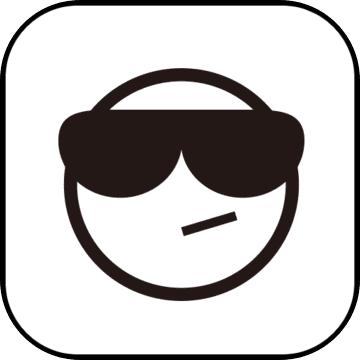 FreeFotoWorks图像处理 / 309.77MB / 2021-2-1 / WinAll, WinXP, Win7 / /
FreeFotoWorks图像处理 / 309.77MB / 2021-2-1 / WinAll, WinXP, Win7 / / 小编点评:FreeFotoWorks是一个易.
下载 Proxima Photo Manager Pro图像处理 / 292.19MB / 2023-10-6 / WinAll / / Proxima /
Proxima Photo Manager Pro图像处理 / 292.19MB / 2023-10-6 / WinAll / / Proxima / 小编点评:ProximaPhotoManag.
下载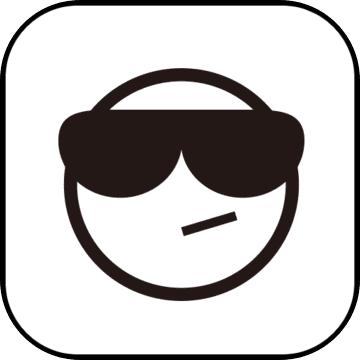 T20天正电气软件免费版图像处理 / 600.72MB / 2017-8-27 / WinAll / /
T20天正电气软件免费版图像处理 / 600.72MB / 2017-8-27 / WinAll / / 小编点评:T20天正电气软件免费版是一款最新版的.
下载 Pixellu SmartAlbums排版软件图像处理 / 668.64MB / 2014-11-28 / WinAll / /
Pixellu SmartAlbums排版软件图像处理 / 668.64MB / 2014-11-28 / WinAll / / 小编点评:PixelluSmartAlbum.
下载 亿愿相片图片保险柜图像处理 / 715.99MB / 2022-2-7 / WinAll, WinXP, Win7 / /
亿愿相片图片保险柜图像处理 / 715.99MB / 2022-2-7 / WinAll, WinXP, Win7 / / 小编点评:亿愿相片图片保险柜是一款隐私私密相.
下载 照片实验室图像处理 / 951.7MB / 2018-10-24 / Android / /
照片实验室图像处理 / 951.7MB / 2018-10-24 / Android / / 小编点评:随着手机对于人们生活的重要性增加,手.
下载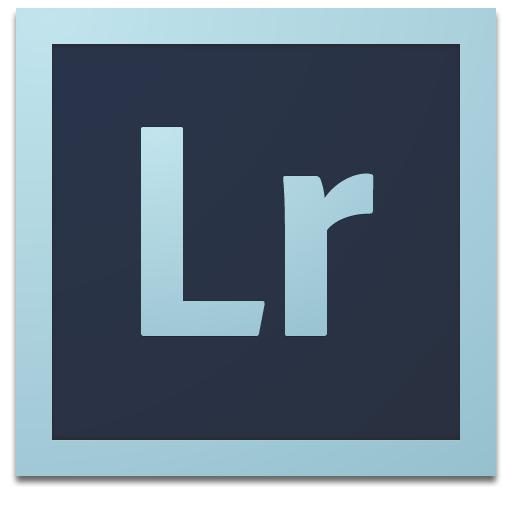 lightroom顶级风景摄影后期胶片预设ULTIMATE BUNDL图像处理 / 510.52MB / 2020-11-22 / WinAll / /
lightroom顶级风景摄影后期胶片预设ULTIMATE BUNDL图像处理 / 510.52MB / 2020-11-22 / WinAll / / 小编点评:普通人和摄影师拍摄的风景照有天壤之别.
下载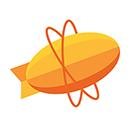 在线协作标注软件Zeplin图像处理 / 15.52MB / 2022-8-10 / WinAll / /
在线协作标注软件Zeplin图像处理 / 15.52MB / 2022-8-10 / WinAll / / 小编点评:Zeplin是一款为使用ps的设计.
下载 圆圈二维码生成器图像处理 / 132.49MB / 2014-2-26 / WinAll, WinXP, Win7 / /
圆圈二维码生成器图像处理 / 132.49MB / 2014-2-26 / WinAll, WinXP, Win7 / / 小编点评:圆圈二维码生成器是一款非常实用的二维码生成工.
下载 影楼修片软件(PortraitPlusSetup免注册码)图像处理 / 198.7MB / 2019-12-3 / WinAll / /
影楼修片软件(PortraitPlusSetup免注册码)图像处理 / 198.7MB / 2019-12-3 / WinAll / / 小编点评:影楼修片是一款非常好用的电脑修图软件,
下载 图种合成器图像处理 / 655.90MB / 2022-2-10 / WinAll / /
图种合成器图像处理 / 655.90MB / 2022-2-10 / WinAll / / 小编点评:图种合成器是一款功能强大又简单实用.
下载 开贝数码后期大师图像处理 / 118.58MB / 2010-3-2 / WinAll, WinXP, Win7 / / 成都开贝影擎科技有限公司 /
开贝数码后期大师图像处理 / 118.58MB / 2010-3-2 / WinAll, WinXP, Win7 / / 成都开贝影擎科技有限公司 / 小编点评:开贝数码后期大师是一款强大的数码照片.
下载
智能HDR渲染滤镜Topaz Adjust AI
 图像处理 / 45.53MB / 2022-4-2 / WinAll / / topazlabs / 下载
图像处理 / 45.53MB / 2022-4-2 / WinAll / / topazlabs / 下载
图片批量压缩(Photos compress)
 图像处理 / 682.93MB / 2011-9-10 / WinAll / / 下载
图像处理 / 682.93MB / 2011-9-10 / WinAll / / 下载
龙霆图片筛选器
 图像处理 / 621.8MB / 2015-5-19 / WinAll / / 下载
图像处理 / 621.8MB / 2015-5-19 / WinAll / / 下载
gif单帧提取保存工具
 图像处理 / 183.48MB / 2010-11-10 / WinXP, Win7, win8 / / 下载
图像处理 / 183.48MB / 2010-11-10 / WinXP, Win7, win8 / / 下载
ZubTitle大神原创字幕生成器
 图像处理 / 876.72MB / 2010-2-2 / WinAll / / 下载
图像处理 / 876.72MB / 2010-2-2 / WinAll / / 下载
EdrawSoft Edraw Max
 图像处理 / 74.60MB / 2012-2-7 / WinAll / / 下载
图像处理 / 74.60MB / 2012-2-7 / WinAll / / 下载
ID图像管理软件
 图像处理 / 514.13MB / 2018-12-3 / WinAll / / 下载
图像处理 / 514.13MB / 2018-12-3 / WinAll / / 下载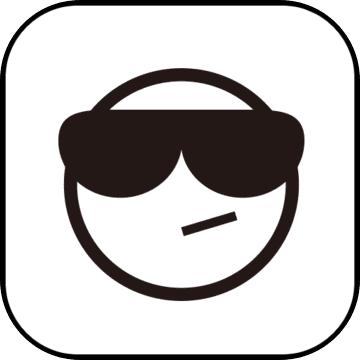
GiliSoft Photo Stamp Remover Pro Portable
 图像处理 / 992.90MB / 2011-7-25 / WinAll / / 下载
图像处理 / 992.90MB / 2011-7-25 / WinAll / / 下载
IntegerScaler64位版(像素游戏清晰工具)
 图像处理 / 156.8MB / 2021-8-13 / WinAll / / 下载
图像处理 / 156.8MB / 2021-8-13 / WinAll / / 下载
Topaz Gigapixel AI汉化版
 图像处理 / 58.59MB / 2013-1-24 / WinAll / / 下载
图像处理 / 58.59MB / 2013-1-24 / WinAll / / 下载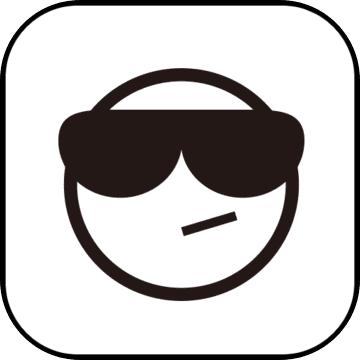
Photoshop CC2017中文特别版
 图像处理 / 636.35MB / 2015-3-10 / WinAll, Win7 / / 下载
图像处理 / 636.35MB / 2015-3-10 / WinAll, Win7 / / 下载
图片切割拼接小工具
 图像处理 / 866.96MB / 2011-2-20 / WinAll / / 下载
图像处理 / 866.96MB / 2011-2-20 / WinAll / / 下载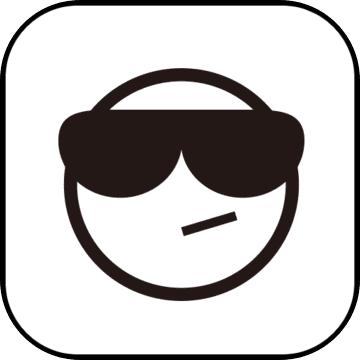
photoshop9.0中文版
 图像处理 / 603.41MB / 2010-2-10 / WinAll / / 下载
图像处理 / 603.41MB / 2010-2-10 / WinAll / / 下载